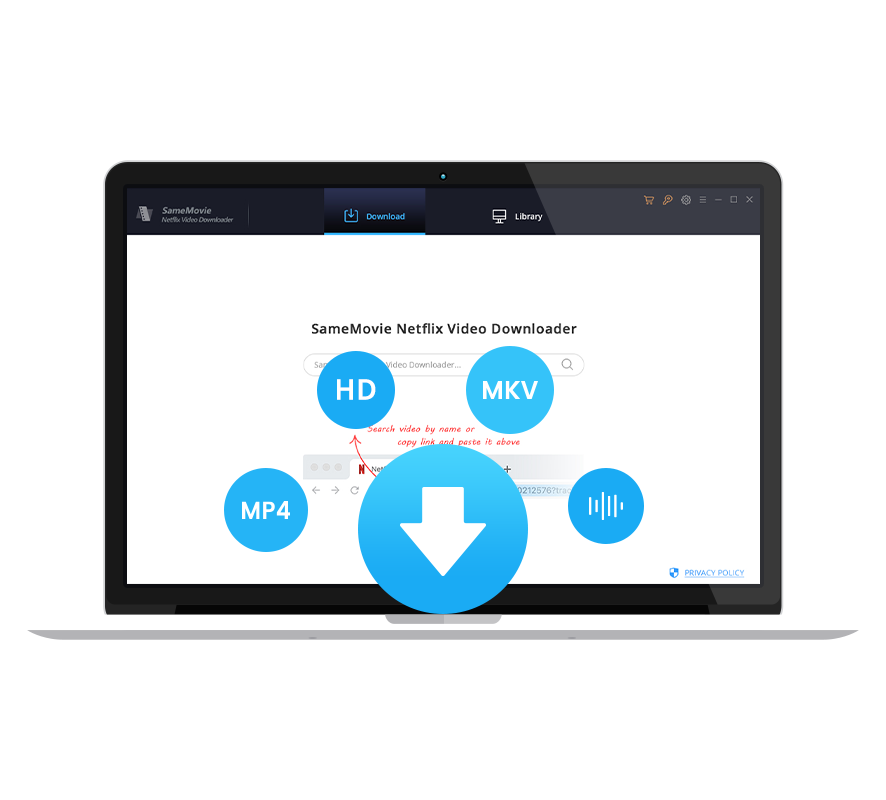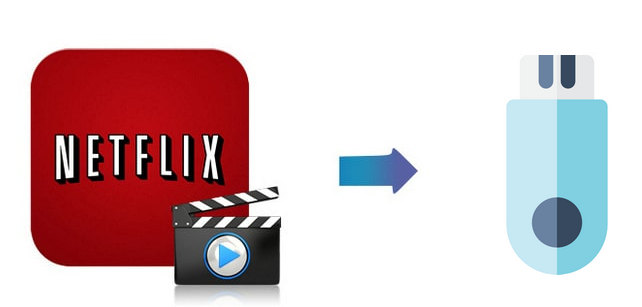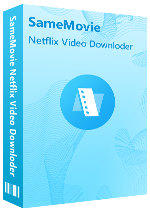Wie spielt man Netflix-Videos auf VLC ab?
Louisa Gräbner 19, Juni, 2024 Kategorie: Netflix Tipps
Deusch ▼
- Deusch
- English
- Español
«Netflix auf VLC abspielen, WIE?»
Viele Nutzer sehen Videos gerne auf VLC Media Player. Aber mit der Entwicklung des Internets werden Streaming-Dienste immer stärker, und viele Videos können nur auf der Plattform von Streaming-Dienste angesehen werden. Im Vergleich zu den Playern, die von Streaming-Diensten bereitgestellt werden, ist VLC offensichtlich leistungsfähiger. Gibt es eine Möglichkeit, Filme und Serien von Streaming-Dienst, z. B. Netflix auf VLC Media Player abzuspielen?
Natürlich ja! In diesem Artikel werden wir ihr zeigen, wie ihr die Filme und Serien von Netflix auf VLC Media Player ansehen.
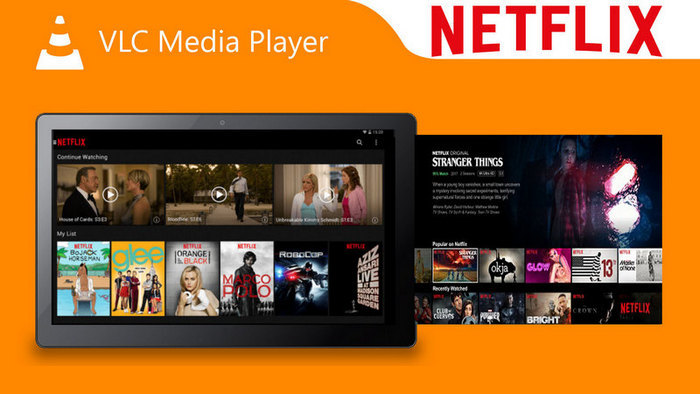
Anleitung: Netflix Video auf VLC abspielen
Um Videos von Netflix auf VLC anzusehen, müssen wir ein Werkzeug Netflix Video Downloader installieren. Dieses Programm kann uns helfen, Serien und Filme von Netflix in gängiges Format (MP4 oder MKV) zu konvertieren und auf dem Gerät zu speichern. Die Qualität von mit Netflix Video Downloader konvertierten Videos wird nicht beschädigt und kann bis zu HD (720p oder 1080p). Gleichzeitig werden der Untertitel und die Tonspur auch heruntergeladen. Im Folgenden stellen wir euch vor, wie ihr mit diesem Programm Netflix-Episoden als MP4-Dateien speichern und auf VLC abspielen könnt.
Schritt 1: Das Programm ausführen und sich bei Netflix anmelden
Nach der Installation des Programms klickt ihr auf dem Desktop-Symbol von Netflix Video Downloader doppel. Dann läuft das Programm auf dem Computer. Um auf die Mediathek von Netflix zu greifen, müsst ihr euch bei Netflix im Programm anmelden.
Gebt ein Wort in das Suchfeld von Netflix Video Downloader ein. Anschließend wird das Anmeldefenster angezeigt. Gebt die Informationen von Netflix ein und klickt auf „Einloggen“.
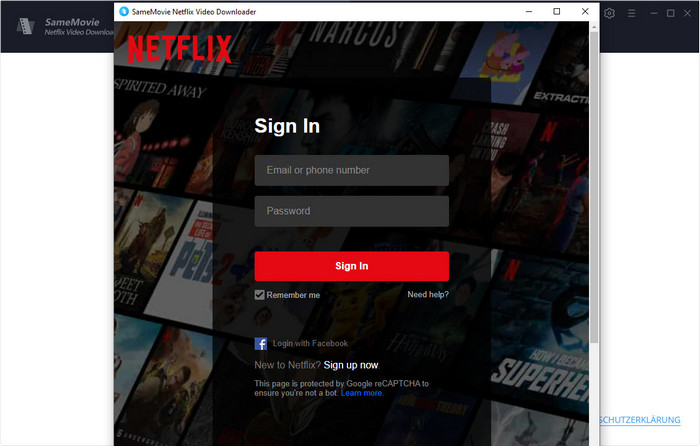
Hinweis: Ihr Konto wird nur für den Zugriff auf die Mediathek von Netflix verwendet und keine persönlichen Informationen von Ihrem Konto werden von SameMovie aufgezeichnet.
Schritt 2: Den gewünschten Film oder die gewünschte Fernsehserie im Programm finden
Jetzt könnt ihr im Programm den gewünschten Film oder die gewünschte Fernsehserie durchsuchen, indem ihr den Namen von der gewünschten Film oder der gewünschte Fernsehserie in das Suchfeld eingebt. Netflix Video Downloader findet und listet danach die entsprechenden Episoden oder Filme entsprechend dem von euch eingegebenen Inhalt auf.
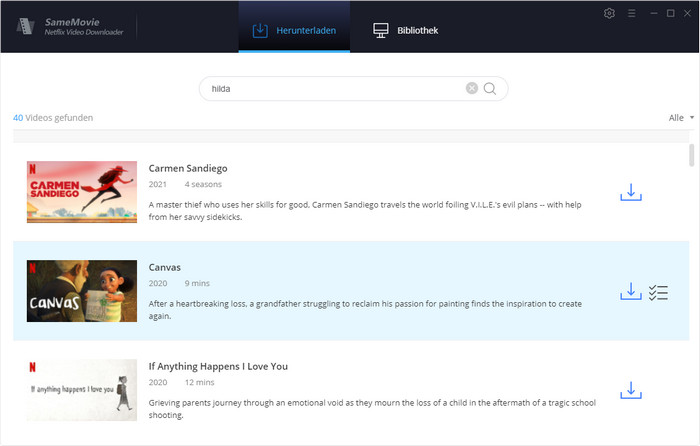
Schritt 3: Ausgabeformat und Ausgabequalität in den Einstellungen anpassen
Bevor ihr das gewünschte Video konvertiert, solltet ihr das Einstellungsfenster öffnen und Ausgabeformat (MP4, MKV) und Ausgabequalität (hoch, mittel, niedrig) auswählen. In diesem Fenster könnt ihr noch den Audiotyp (AD, Original), die Sprache des Untertitels und der Tonspur sowie den Speicherort einstellen.
Klickt auf das Zahnrad-Symbol rechts oben und passt ihr den Einstellungen an.
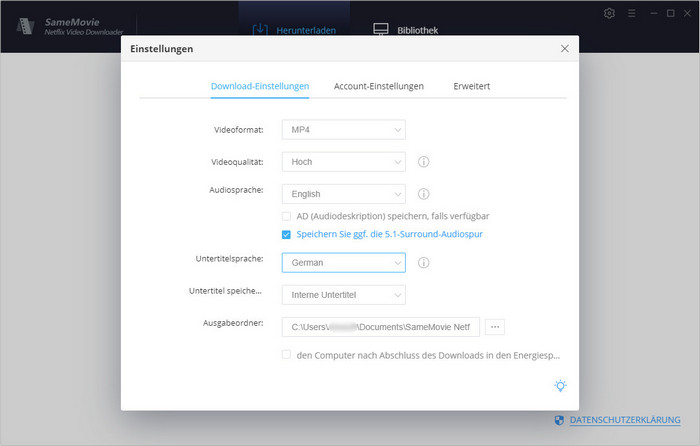
Schritt 4: Filme oder Serien von Netflix in MP4 konvertieren
Nachdem ihr alles in den Einstellungen angepasst habt, könnt ihr die Konvertierung starten. Wenn ihr den Film konvertiert, klickt ihr direkt auf das blaue Pfeil-Symbol (Download-Button). Dann wird der Download beginnen. Wenn ihr eine Serie herunterladen möchtet, müsst ihr nach dem Klicken auf das Pfeil-Symbol die gewünschten Episoden auswählen. Ihr könnt auch die Schaltfläche „Erweiterte Einstellungen“ in der unteren rechten Ecke der Episodenliste sehen. In dem über diese Schaltfläche geöffneten Fenster könnt ihr die Qualität und Sprache des Videos, das ihr herunterladen möchtet, detaillierter einstellen.
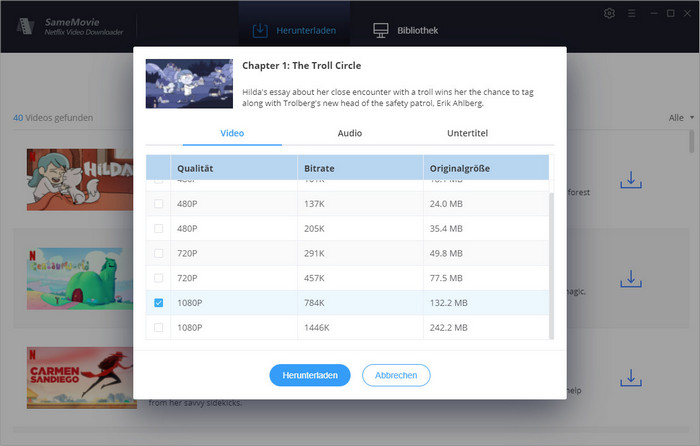
Alles fertig eingestellt, klickt ihr bitte auf „Herunterladen“. Sobald die Videos heruntergeladen wurden, könnt ihr den Verlauf in der Bibliothek überprüfen, wo ihr die Videos in den lokalen Dateien schnell aufruft, indem ihr auf das Dokumentsymbol klickt.
Schritt 5: Netflix Videos auf VLC abspielen
Öffnet den VLC Media Player und klickt auf „Medien“> „Datei öffnen“. Sucht den Ordner, in dem ihr die Netflix Videos speichert, und wählt ein Video aus, das auf VLC abgespielt werden soll.
Jetzt könnt ihr Serien und Filme von Netflix auf VLC ansehen.
Fazit
Als bekannter multifunktionaler Mediaplayer unterstützt VLC die Wiedergabe aller Arten von Audio- und Videodaten sowie verschlüsselter DVD-Videodiscs. Dieser häufig verwendete Mediaplayer kann jedoch keine Videoinhalte wiedergeben, die von Anbietern von Streaming-Diensten wie Netflix bereitgestellt werden. Viele Nutzer, die an die Verwendung von VLC gewöhnt sind, sind etwas enttäuscht. Für dieses Problem haben wir oben eine Idee angeboten und alle Schritte zum Herunterladen und Abspielen von Netflix-Videos auf VLC Media Player erläutert.
Das ist der beste und einfachste Weg zum Abspielen der Netflix Videos auf VLC. Die heruntergeladenen Videos sind nicht nur auf VLC, sondern auch auf anderen Mediaplayern verfügbar. Ihr könnt die kostenlose Testversion von Netflix Video Downloader installieren und testen, ob es euren Anforderungen entspricht.
Hinweis: Alle Funktionen der kostenlosen Testversion von SameMovie Netflix Video Downloader sind gleich wie die Vollversion, mit der Sie jedoch nur die ersten 5 Minuten herunterladen können. Um die Einschränkung aufzuheben, erwerben Sie bitte eine Lizenz.

Louisa Gräbner
Senior Editorin
Louisa Gräbner, als passionierte Blog-Autorin im Bereich Video-Streaming teilt sie ihr umfassendes Wissen und ihre Begeisterung mit ihren Lesern. Durch ihre informativen Beiträge und praktischen Tipps bietet sie Streaming-Fans effektive Lösungen für verschiedene Herausforderungen und hilft ihnen dabei, ihr Streaming-Erlebnis zu optimieren.